解决win10无法识别usb设备的方法
移动硬盘是我们保存资料的一种重要方式,这种方式出现的时间比云盘更久更安全!虽然空间不大,但是即使没有网络也能够顺利的进行文件的备份和恢复,它的保密性比云盘更高。很多用户的重要文件都会选择存储到移动硬盘上!移动硬盘在使用的时候最常出现的情况就是无法识别了,经常会被提示“无法识别USB设备”。遇到这样的情况有的时候拔出来重新插入即可,有的时候只能使用一些特殊的方法来进行修复!
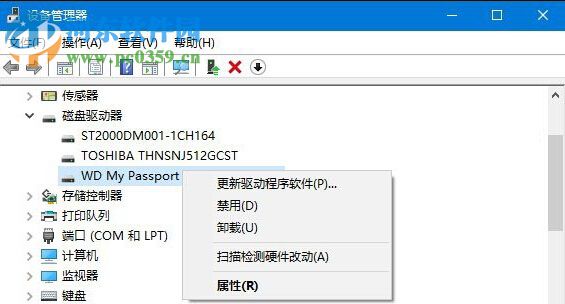 方法步骤:
方法步骤:第一种方法:
1、使用鼠标右键单击左下角的开始图标,在弹出的超级菜单中单击打开控制面板一栏。随后使用鼠标单击展开左侧的“磁盘驱动器”,展开之后在下方找到我们的移动硬盘,然后使用鼠标右击将它卸载掉!
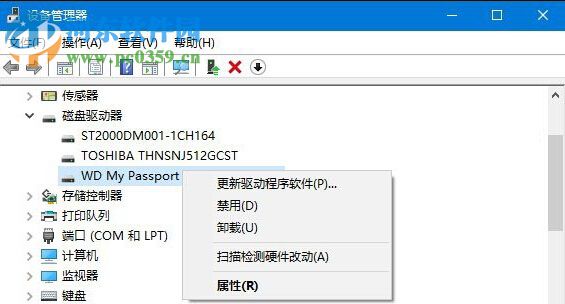
2、完成以上操作之后,拔下移动硬盘重新插入即可正常的识别了!
第二种方法;
1、使用相同的方法打开控制面板界面,然后在窗口中单击打开“通用串行总线控制器”,然后将其中的每个设备都是用鼠标右键单击然后卸载!
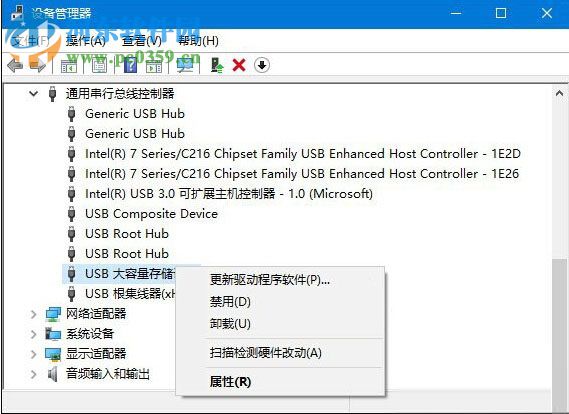
2、完成之后将电脑关机重新启动,这样一来系统就会开始自动安装需要的usb控制器了!
第三种方法;
1、同样的操作进入控制面板界面,单击打开其中的电源选项设置界面!然后在电源设置界面中单击打开“更改计划设置”界面!
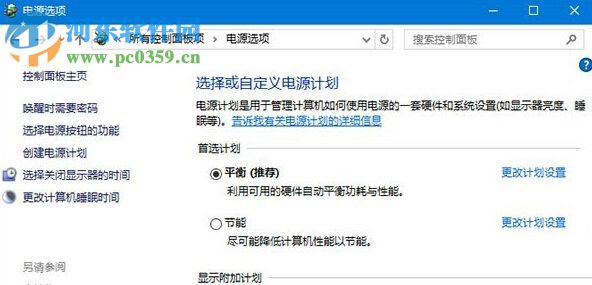
2、随后在这个界面中单击下方的“更改高级电源设置”字样!
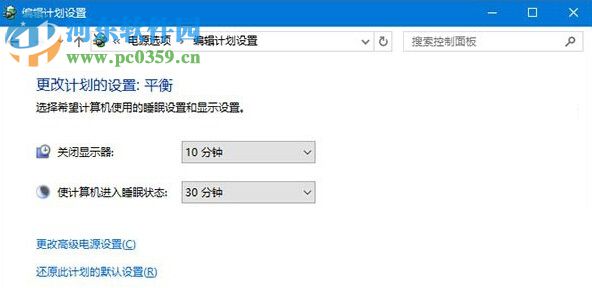
3、在弹出的电源设置界面中使用鼠标单击USB设置下方的'USB选择性暂停设置'选项,并将其设置为:已禁用的模式。
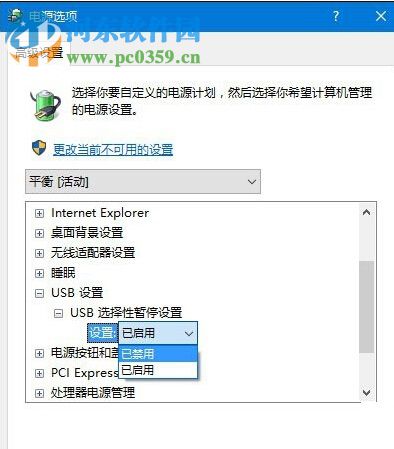
通过以上的三个方法都能处理硬盘无法识别的情况。在大家使用移动硬盘的时候,最好不要强制退出,我们可以在此电脑或是界面右下角找到硬盘图标,将它弹出电脑。这样就能减少突然拔出电脑对移动硬盘造成的伤害!解决这个问题的方法就暂时说到这里了,需要的用户赶紧来试试吧!
相关文章:

 网公网安备
网公网安备